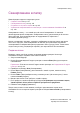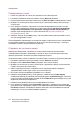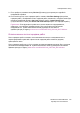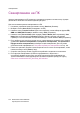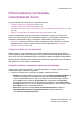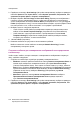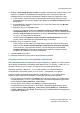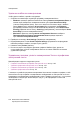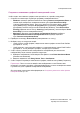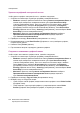User Guide
Сканирование на ПК
WorkCentre 7425/7428/7435
Руководство пользователя
149
Создание и изменение профилей электронной почты
Чтобы создать или изменить профиль электронной почты, сделайте следующее:
1. Откройте на компьютере служебную программу сканирования Xerox.
• Windows: щелкните правой кнопкой мыши значок утилиты сканирования Xerox на
панели задач, выберите в появившемся меню пункт Open Xerox Scan Utility
(Утилита сканирования Xerox). Если этого значка нет на панели задач, нажмите
кнопку Start (Старт), выберите All programs (Все программы
) (илиPrograms
(Программы) если используется классический вид Windows), затем Xerox Office
Printing (Офисная печать Xerox), Scanning (Сканирование), затем выберите Xerox
Scan Utility (Утилита сканирования Xerox).
• Macintosh: щелкните значок утилиты сканирования Xeroxили выберите
Приложения/Xerox/Утилита сканирования Xerox и дважды щелкните
пунктУтилита сканирования Xerox.
2. Перейдите на вкладку Scan to Email (Сканирование в эл. почту).
3. Выберите одну из следующих опций:
• Чтобы создать новый профиль, введите имя нового профиля в поле Email Profiles
(Профили эл. почты).
• Чтобы изменить существующий профиль, в раскрывающемся списке Email Profiles
(Профили эл. почты) выберите профиль, который нужно изменить.
4. Чтобы создать уникальное имя сканированного изображения (или нескольких
изображений) в окне эскизов, сделайте следующее.
a. Выберите изображения, затем введите имя файла
в поле Base Attachment Name
(Базовое имя вложения).
b. Введите сведения в поля Кому, Копия, Тема и Сообщение.
5. Чтобы сохранить параметры измененного профиля, нажмите кнопку Save (Сохранить).
Примечание: После того как вы введёте имя изображения в поле "Базовое имя
вложения" и сохраните профиль, новое имя файла будет состоять из введённого имени
и
уникальных даты и времени сканирования изображения.
Для получения дополнительной информации см. Создание уникальных имён файлов
изображений на стр. 147.